Sådan Fix iPhone oplader problemer
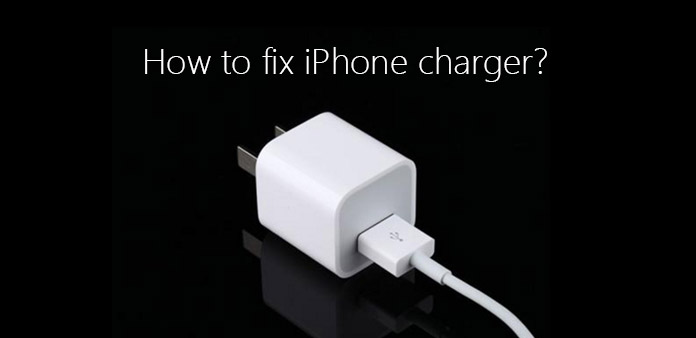
Når du ikke er i stand til at oplade iPhone, bør det være en frustreret oplevelse. Det betyder, at du ikke kan bruge iPhone efter batteriet uden strøm. Er der en måde at reparere iPhone opladningen på, som er en komponent i iPhone? Hvorfor oplader min iPhone ikke? For at løse disse problemer forklarer artiklen nogle almindelige grunde til, hvorfor iPhone ikke kan oplade og give dig løsninger til at løse problemer med opladning af iPhone.
Metode 1: Kontroller firmware-crash for at rette iPhone oplader
Årsag: Firmware crash bør være de fælles problemer for iPhone oplader. iPhone, ligesom de andre elektroniske enheder, kan det blive sommetider fast. Så den enkleste løsning til, hvordan du reparerer din iPhone oplader, er at tvinge genstart din iPhone. Genstart af dine enheder er usandsynligt at løse nogle alvorlige problemer, men det er nok at håndtere de fleste problemer for iPhone.
Opløsning:
Hvis du er bruger af iPhone 12/11 / XS / XR / X / 8, vil du opdage, at måden for genstart af din iPhone er ret forskellig fra andre modeller.
Trin 1: Du skal først trykke og frigive volumenregulatoren og regulatoren for lydstyrken på venstre side af iPhone.
Trin 2: Læg derefter et langt tryk på højre "Sleep / Wake" -knap, indtil din iPhone starter igen. Du kan tjekke, om det virker for at løse problemer med opladeren af iPhone.
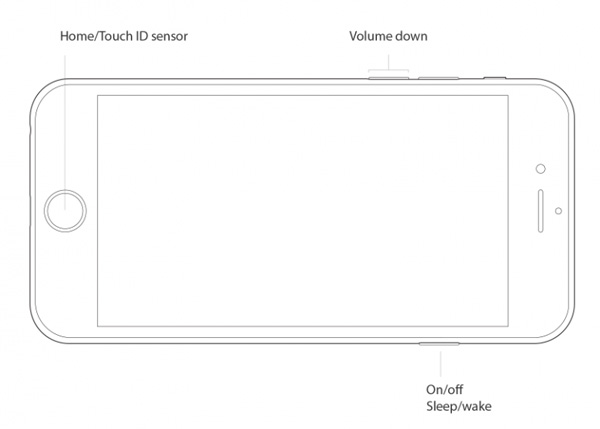
Hvis din model er 7 Plus eller nedenunder:
Trin 1: Tryk på "Sleep / Wake" -knappen på højre side af din iPhone (hvis versionen af din er under 6, er "Sleep / Wake" knappen øverst på iPhone), indtil der vises "Slide at slukke "-knappen.
Trin 2: Skub pilen fra venstre mod højre for at slukke for iPhone.
Trin 3: Og tryk derefter på knappen "Sleep / Wake" igen for at tænde på iPhone, hvorved der vil være et Apple-logo.
Metode 2: Bekræft ladestik for at fastsætte iPhone oplader
Årsag: Chancerne er, at du altid sætter din iPhone i lommen, som var fuld af væv eller andre ting. I en anden tilstand bliver din iPhone ofte udsat for snavs i luften. Men i vores liv vil de fleste af os ikke bruge en gummiprop til at holde lille affald fra opladningsporten, hvilket forårsager affald, lomme fra lommen, støv eller andre for at sætte din opladningsport. Du kan måske tro det utroligt, at en lille ting kan ødelægge ladestationens funktion. Det vil sige, at den uklare opladningsport sandsynligvis vil gøre din iPhone ikke opladning. Kendskab til grunden, hvordan man laver iPhone oplader? Så lad os rense havnen lige nu.

Opløsning: Da havnen er ret lille, skal vi finde nogle værktøjer til at rydde affald ud, som f.eks. En bomuldspindel, en pushpin, en tandbørste eller en greb af papir og sæt den ind i opladningsporten. Men pas på, at det ikke kan være vådt eller metal i tilfælde af skade. Du forventes at vende det rundt for at komme til hvert hjørne af havnen. Her er en anden ting du skal være opmærksom på, du bør gøre dit rengøringsarbejde forsigtigt for at undgå skade. I de fleste situationer finder du rengøringsresultatet chokerende. Bunker med lommelygte bliver trukket ud, hvilket skal have påvirket opladningsportens glatte arbejde. Efter en fuld rengøring af opladningsporten skal du oplade iPhone igen for at kontrollere, om det virker at reparere iPhone oplader.
Metode 3: Kontrollér iPhone-kablet til opladning
Årsag: Hvis din iPhone ikke har noget stort problem, så skal du kontrollere opladningskablet. Et unormalt opladningskabel er en af de mest almindelige årsager til, hvorfor iPhone ikke kan oplade korrekt. Først og fremmest skal du sørge for, at dit kabel er fuldt matchet med din iPhone. Hvad angår de tilfælde, hvem der opkræver iPhone med opladningskabel fra Android-enheder, gør det forfærdeligt skade på din iPhone. Men selv et officielt tilbehør kan gå galt af mange grunde. Opladningskabel kan tygges op ved at bære kablet her og der. Her er løsningen.
Opløsning: Nu skal du undersøge omhyggeligt af opladningskablets udseende, herunder hovedet og slutningen af stikket. Sommetider kan opladningskablets udvendige beklædning slides ud, eller det bliver altid snoet. Hvis kablet har et slidt udseende, skal du gå og få et nyt og officielt tilbehør fra den nærliggende Apple Store eller online. Hvis din venns kabel er den samme gren, kan du låne den til nødsituation for at løse problemerne med iPhone opladeren.
Bemærk: I tilfælde af beskadigelse af opladningskablet er det bedre at finde en beskytter til dit kabel. Indsæt blot "opladningskabelbeskyttere" på søgemaskinen, og du kan købe den fra Amazon eller e-Bay.

Metode 4: Bekræft, hvis det drejer sig om en adapter
Årsag: Hvorfor oplader min iPhone ikke? Bortset fra opladning af kabler, er en anden faktor, der kan forhindre, at din iPhone oplader, adaptere eller opladere. Det er også et af de mest fejltagelser, der ville opstå for mange iPhone-brugere. Den eneste og enkleste måde at inficere om adapteren går galt eller ej, er at bruge en anden adapter til opladning af din iPhone. Du kan også tilslutte opladeren til forskellige udgange for at sikre, at det ikke er et problem med stikkontakten. I mange tilfælde mister mange mennesker deres ægte adapter, og de vil låne eller købe en, der ikke kan matche iPhone. Som følge heraf vil den falske adapter gradvis beskadige dit opladningskabel og din iPhone, indtil den ikke kan oplade mere.

Opløsning: Hvis du opdager, at adapteren er beskadiget, eller hvis din adapterversion ikke er egnet til din iPhone, vil du hellere kaste den væk for brug af defekt adapter i lang tid, vil medføre problemerne med dit iPhone-batteri. Så når du har fundet din adapter nedbrud, skal du bare købe en ny fra den officielle hjemmeside af Apple. Det anbefales at købe 12W USB Adapter for at være kompatibel med de nyeste iPhones.
Metode 5: Sørg for, at USB-porten og stikkontakten er i orden
Årsag: Hvis der ikke er noget problem med opladningsporten, opladningsadapteren og kablet, skal USB-porten og stikkontakten være det næste objekt, du skal kontrollere. Som USB-port skal du først kontrollere, om den er brudt udefra. Hvis ikke, lav og forsøg at tilslutte din iPhone til et andet sted uden at bruge den forrige USB-port. Hvis det virker at reparere iPhone oplader, er det problemet med USB-porten. Hvad angår stikkontakten, skal du bare finde en anden stikkontakt for at få et skud.

Opløsning: Måder at løse problemerne med stikkontakt og USB-port er let - bare find en anden stikkontakt og USB-port til udskiftning. Det bør være den mest effektive metode til at løse problemer med opladeren af iPhone.
Metode 6: Undersøg om iPhone er beskadiget ved at vandre eller falde
Årsag: Den mest forstyrrende årsag til, at din iPhone ikke kan oplade, er iPhone skadet indeni. Hvad betyder det? Hver eneste af jer må have oplevet at droppe eller vandre din iPhone ved et uheld. Selvfølgelig vil i de fleste tilfælde, hvis din iPhone falder fra et bord i dit værelse, alt iPhone er som normalt som det var. Og din iPhone vil også være uden problemer, når du slipper en dråbe vand på din iPhone. Men når din iPhone lider en eller anden intenst skade eller bliver drænet til dybt vand, skal du have forkert iPhone, og det oplader heller ikke. Så her er forslaget.

Opløsning: Her vil vi forklare, hvordan du laver iPhone oplader på det tidspunkt, hvor du finder det beskadiget af vand. For det første skal du selvfølgelig få det ud af vand så hurtigt som muligt. Derefter skal du holde knappen sleep / wake til venstre for iPhone nede, indtil den slukker. Derefter finder du en tør klud eller et væv til at tørre iPhone fra top til bund, især opladningsporten og forskellige knapper. Endelig skal du sætte din iPhone i en rispose.
Men hvis du opdager, at en ris ikke kan klare iPhone opladeren, kan du hellere ty til Apple Stores for at spørge professionel reparation. Det er den samme løsning, når du finder din iPhone er frygtelig brudt.
Metode 7: Sæt iPhone i DFU-tilstand
Årsag: Hvis du har udelukket årsager ovenfor, kan du måske prøve andre løsninger til reparation af iPhone oplader, som f.eks. Sætte din iPhone i DFU-tilstand. Kan være ordet DFU virker ukendt for dig. Det er en forkortelse for Firmware Update-tilstand, som ikke bruges som almindelig som standard brugen eller genoprettelsesfunktionen.
Bemærk! Generelt, når du finder at sætte din iPhone i Recovery-tilstand, giver det ingen mening i at løse dit problem. Du vil prøve DFU-tilstanden. De fleste mennesker vil ty til en DFU-tilstand, når de ønsker at nedgradere versionen af deres iOS-system, eller når de skal jailbreak. Alt i alt kan DFU-tilstanden hjælpe dig med at løse mange vanskelige problemer. Det gør også opladningsproblemet.
Opløsning:
Trin 1: Slut din iPhone til din computer og start iTunes.
Trin 2: Tryk på knappen "Sleep / Wake" til venstre for iPhone og skub den viste knap til venstre for at slukke for den.
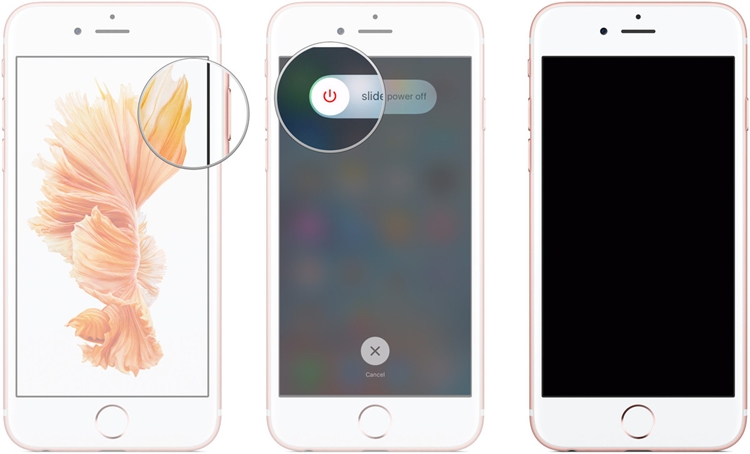
Trin 3: Hvis din iPhone er under iPhone 7, skal du trykke langsomt på "Sleep / Wake" -knappen og lydstyrkeknappen samtidig for 10 sekunder. Ellers skal du holde nede "Sleep / Wake" knappen og knappen "Home" for 10 sekunder. Vær forsigtig, hvis Apple-logoet vises, betyder det, at du trykker på det så længe, at du skifter din iPhone til genoprettelsesfunktion i stedet for DFU-tilstand. Tryk blot igen for 10 sekunder.
Trin 4: Når du har trykket ned i 10 minutter, skal du slukke for sleep / wake-knappen, mens du stadig trykker på volumen ned-knappen (på iPhone under version 7, tryk på Home-knappen) i ca. 5 minutter.
Trin 5: Du lykkes med at gøre det til DFU-tilstand, når skærmen bliver sort. Og der vises et vindue på skærmen. Du er fri til at vælge en. Så begynder det at genstarte.
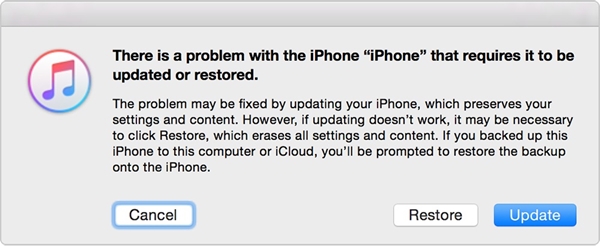
Metode 8: Feriested til Apple Store
Hvis tilbehør til iPhone går galt, kan du selv købe en ny. Men de fleste kan ikke finde ud af den nøjagtige årsag. Den ultimative løsning til fastsættelse af iPhone oplader er at spørge en autoriseret Apple Store for at få hjælp. De fleste iPhone-brugere er ikke gode til at reparere elektroniske enheder. Så uanset hvilke problemer du står over for, er den mest garanterede måde at finde de professionelle medarbejdere til hjælp.







